win10工作列時間顯示秒是一個非常有趣的事情,可以計算非常精確的時間,設置起來非常簡單,但是很多用戶不知道怎麼設置,只要進入設備管理器就可以完成操作了。
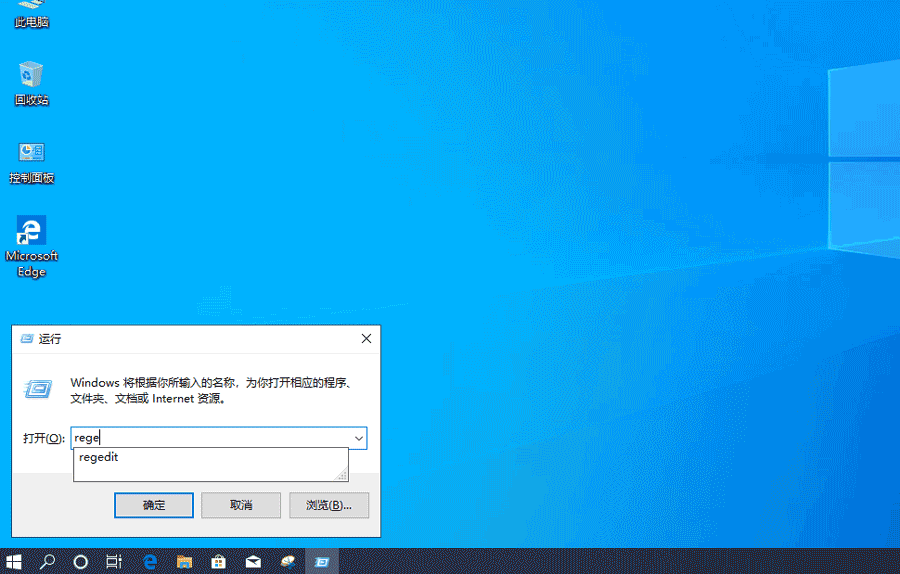
#1、先按下快捷鍵「Win R」開啟執行,輸入:regedit,開啟註冊表編輯器,
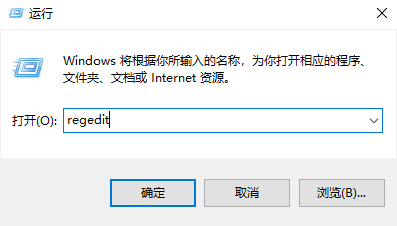
2、然後依序定位到:HKEY_CURRENT_USER\SOFTWARE\Microsoft\Windows\CurrentVersion\Explorer\Advanced
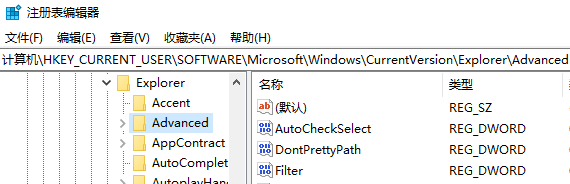
#3、在右側新建DWORD(32位元)值,命名為“ShowSecondsInSystemClock”,修改數值資料為1,點選“確認”。
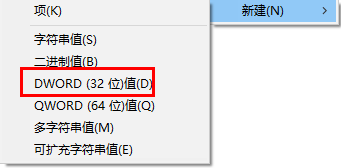
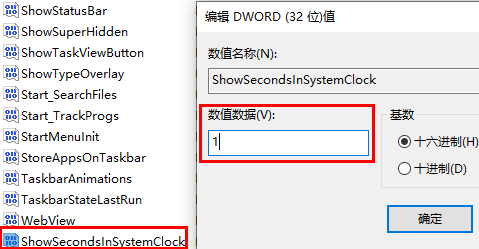
4、最後在工作管理員中重新啟動“Windows檔案總管”,看看任務欄的時間顯示是否出現了“秒」。
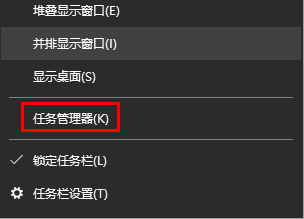
以上是如何讓Windows 10工作列顯示秒鐘的詳細內容。更多資訊請關注PHP中文網其他相關文章!




